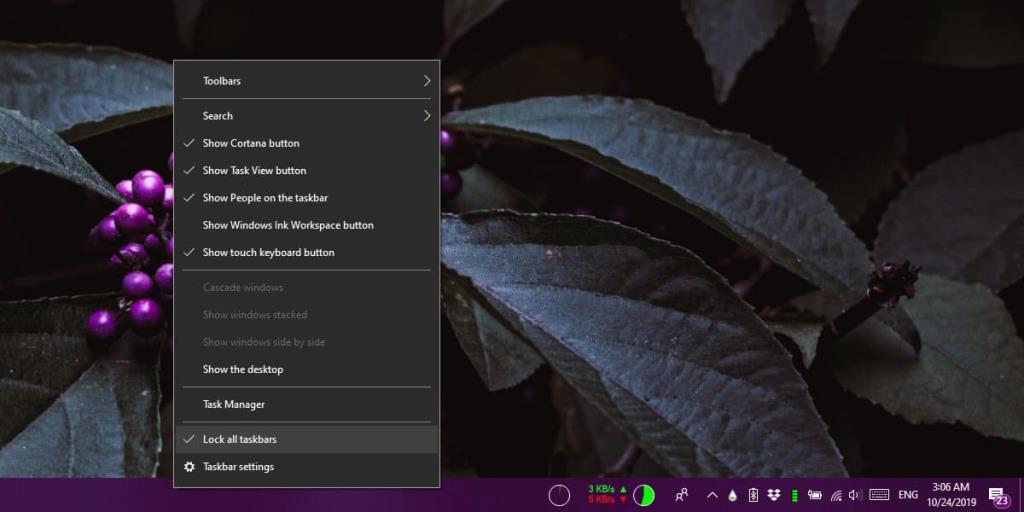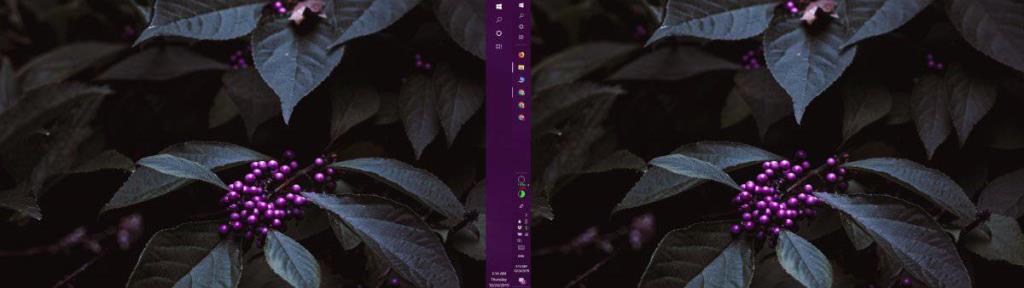Bar tugas boleh diletakkan pada mana-mana bahagian skrin; atas, bawah, kiri atau kanan. Ini adalah ciri yang telah lama wujud pada Windows, dan anda boleh menukar tempat bar tugas diletakkan seawal Windows 7, mungkin sebelum itu. Windows 10 masih mempunyai ciri; anda boleh menukar tempat bar tugas diletakkan dari bar tugas. Perkara yang tidak diberikan oleh tetapan ialah anda boleh menetapkan orientasi bar tugas tersuai untuk berbilang paparan. Anda boleh meletakkan bar tugas di bahagian atas pada satu paparan, dan di bahagian bawah pada paparan yang lain. Ini caranya.
Orientasi bar tugas tersuai untuk berbilang paparan
Klik kanan bar tugas dan dari menu konteks, nyahtanda pilihan 'Kunci bar tugas'. Anda akan melihat ikon pembahagi muncul di antara butang berbilang tugas dan ikon bar tugas yang disematkan untuk menunjukkan bar tugas dibuka kunci.
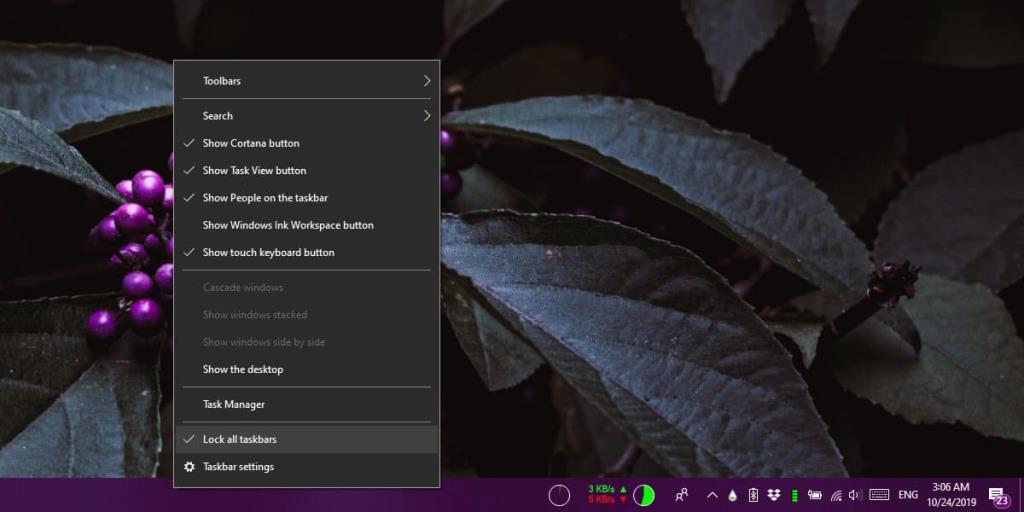
Setelah anda melakukannya, anda boleh menukar tempat bar tugas diorientasikan pada setiap paparan. Pergi ke paparan pertama. Klik kiri dan tahan pada bar tugas. Seret ia ke mana-mana tepi skrin yang anda mahu letakkan, dan lepaskan tetikus. Dulang sistem juga akan bergerak dengan bar tugas kerana ia adalah sebahagian daripadanya.
Ulangi ini untuk semua paparan lain. Anda tidak perlu membuka kunci bar tugas untuk setiap paparan tetapi anda perlu mengklik dan menyeret bar tugas untuk setiap paparan. Tiada peraturan di mana bar tugas boleh dan tidak boleh diletakkan berhubung dengan paparan lain. Kedudukan bar tugas pada satu paparan adalah bebas daripada kedudukan bar tugas pada semua paparan lain.
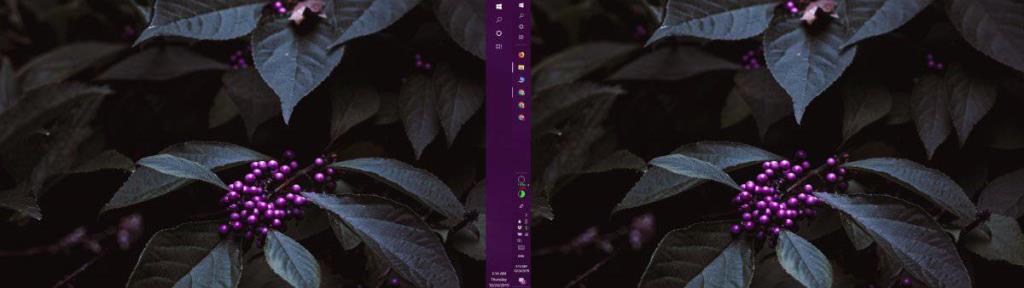
Apabila anda selesai, klik kanan bar tugas sekali lagi dan pilih 'Kunci semua bar tugas' daripada menu konteks. Ini akan menjadikannya supaya anda tidak mengalihkan bar tugas secara tidak sengaja, dan anda tidak mengubah saiznya secara tidak sengaja.
Jika anda ingin mengembalikan bar tugas ke kedudukan lalainya di bahagian bawah skrin, anda boleh menyeretnya ke sana selepas anda membuka kuncinya. Anda juga boleh pergi ke apl Tetapan dan pilih Bar Tugas di bawah kumpulan tetapan pemperibadian dan tukar kedudukan dari sana. Jatuh turun akan berubah di mana bar tugas diletakkan di semua paparan. Menu lungsur inilah yang membuatkan pengguna berfikir bar tugas perlu diletakkan pada bahagian yang sama untuk semua skrin. Ia tidak mempunyai pilihan untuk menetapkan kedudukan bar tugas pada asas setiap paparan dan secara praktikal menyembunyikan ciri ini. Anda perlu menjadi pengguna Windows lama untuk mengetahui ia wujud.